'>

Als u Windows gebruikt en u ziet deze foutmelding Kan de naam van de Intel ICD OpenGL-driver niet vinden , je bent niet alleen. Veel Windows-gebruikers melden het. Maar het goede nieuws is dat u dit eenvoudig zelf kunt oplossen met deze handleiding.
Dit probleem wordt voornamelijk veroorzaakt door een oude versie van het stuurprogramma van uw Intel grafische kaart. U kunt dit probleem dus oplossen door het stuurprogramma van uw videokaart bij te werken.
Hier zijn twee opties om uw apparaatstuurprogramma bij te werken. Lees verder en kies de manier die u verkiest.
- Werk uw Intel grafische stuurprogramma automatisch bij
- Download handmatig een nieuwste grafische driver van de Intel-website
Optie 1: Update uw Intel grafische driver automatisch
U kunt uw apparaatstuurprogramma's automatisch bijwerken met Bestuurder gemakkelijk .Driver Easy herkent uw systeem automatisch en vindt de juiste stuurprogramma's ervoor. U hoeft niet precies te weten op welk systeem uw computer draait, u hoeft niet het risico te lopen de verkeerde driver te downloaden en te installeren, en u hoeft zich geen zorgen te maken dat u tijdens het installeren een fout maakt.
U kunt uw stuurprogramma's automatisch bijwerken met de VRIJ of de Voor versie van Driver Easy. Maar met de Pro-versie duurt het slechts 2 klikken (en u krijgt volledige ondersteuning en een 30 dagen geld-terug-garantie):
- D eigen lading en installeer Driver Easy.
- Start Driver Easy en klik op het Nu scannen knop. Driver Easy scant vervolgens uw computer en detecteert eventuele probleemstuurprogramma's.
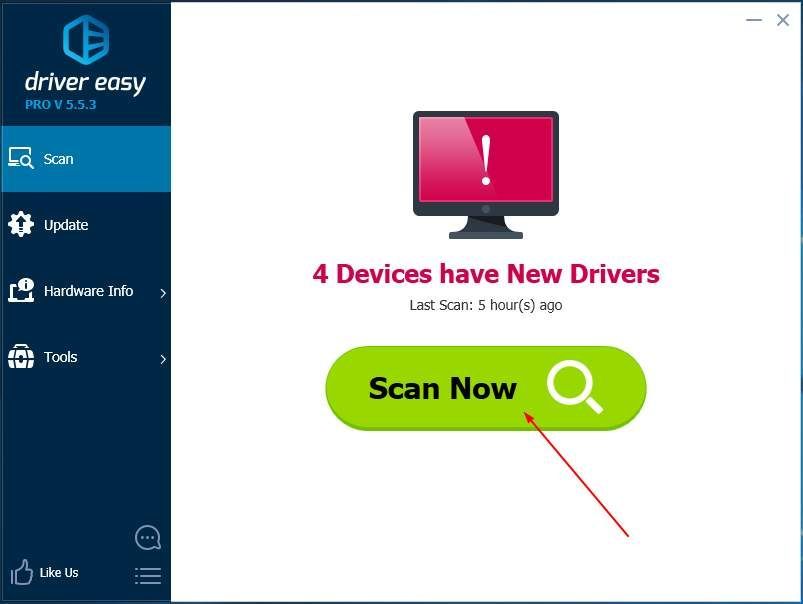
- Klik Update alles om automatisch de juiste versie van allemaal de stuurprogramma's die ontbreken of verouderd zijn op uw systeem (hiervoor is de Pro-versie vereist - u wordt gevraagd om te upgraden wanneer u op Alles bijwerken klikt).
Notitie: Je kunt het gratis doen als je wilt, maar het is gedeeltelijk handmatig.
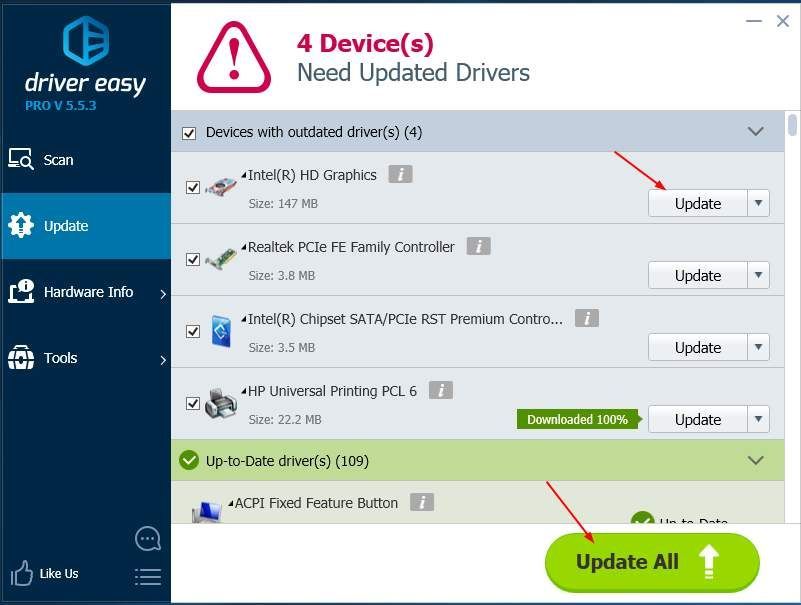
- Start uw computer opnieuw op en controleer of de fout nog steeds optreedt.
Optie 2: download handmatig een nieuwste grafische driver van de Intel-website
U kunt er ook voor kiezen om uw stuurprogramma bij te werken door het nieuwste stuurprogramma te downloaden van de website van de fabrikant.
- Ga naarde officiële Intel-website . Ga vervolgens naar de downloadpagina voor stuurprogramma's.
- Voer het modelnummer van uw grafische kaart in en druk op Enter .
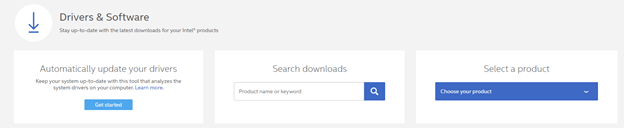
- Klik op het .exe-bestand dat overeenkomt met uw Windows om het te downloaden en op uw computer te installeren.
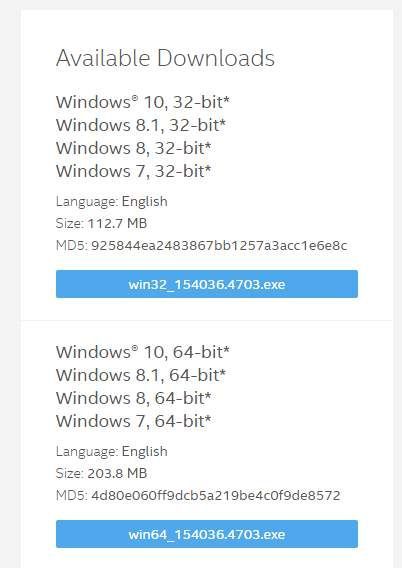
- Start na het installeren van het nieuwe stuurprogramma uw computer opnieuw op en controleer of de fout nog steeds optreedt.
Hopelijk helpt dit artikel.
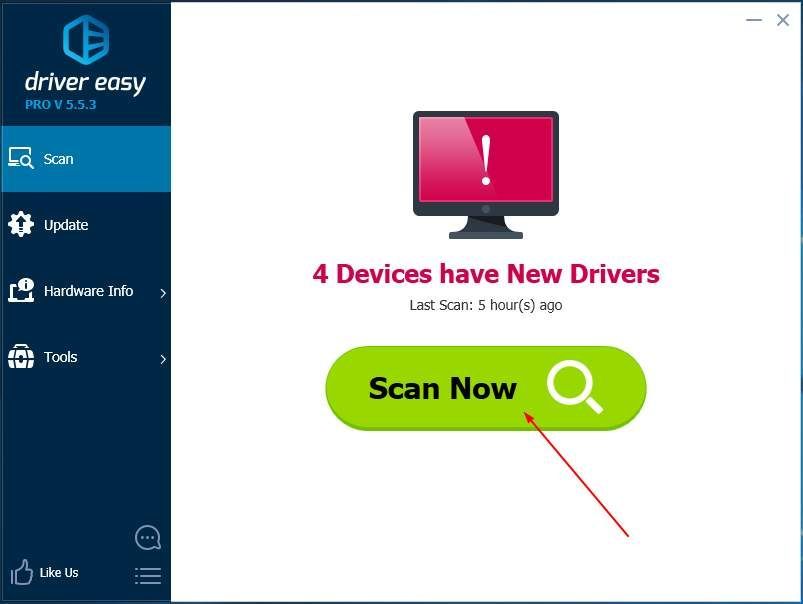
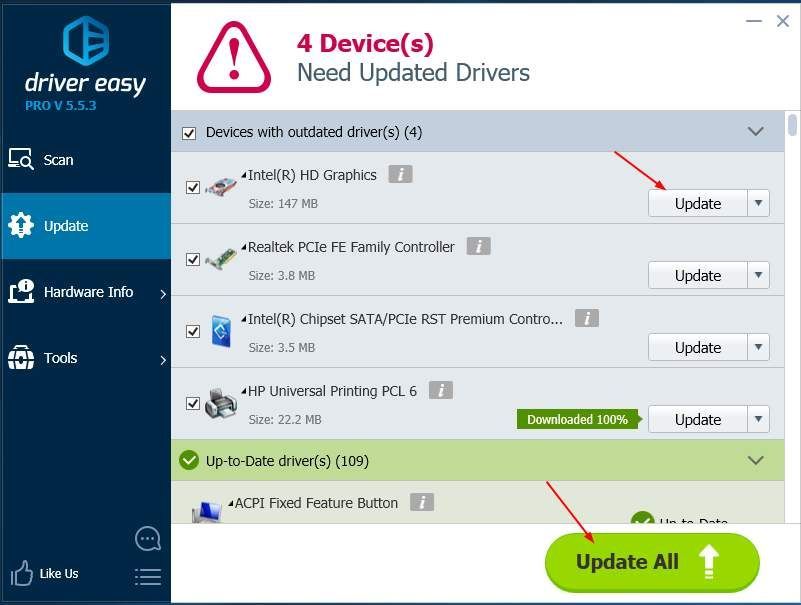
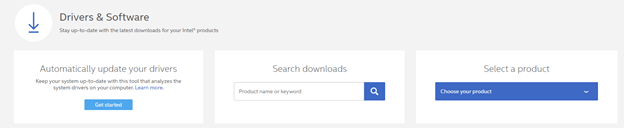
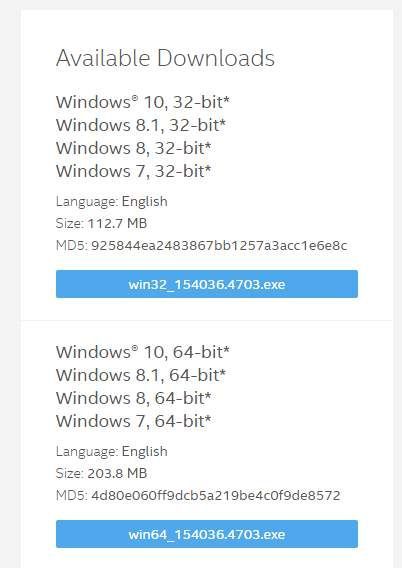



![[OPGELOST] Surface-pen schrijft/werkt niet](https://letmeknow.ch/img/other/68/surface-pen-schreibt-funktioniert-nicht.jpg)

![[OPGELOST] Star Wars Battlefront 2 zwart scherm](https://letmeknow.ch/img/knowledge/14/star-wars-battlefront-2-black-screen.jpg)
